5.2. 私への共有¶
メインメニュー → 共有 → 私への共有
このページでは共有されているページとコレクションで最近修正またはコメントされたものをリストできます:
あなたが直接的に
フレンドとしてのあなた
グループのメンバとしてのあなた
インスティテューションのメンバとしてのあなた
すべての登録済みの人
パブリック(シークレットURLを除く)
Note
自身ではなく、他の人々のポートフォリオを見るだけです。
デフォルト検索オプションは次のとおりです:
タイトル、説明、タグ、および、ポートフォリオの オーナ を検索します。
最新更新または最新コメントで検索結果を並べ替えます。
グループのフレンドまたはメンバとしてあなたと直接共有されたポートフォリオの結果を表示します。
高度なオプションでこれらの設定を調整できます。
私への共有 は最も興味があるポートフォリオを見つけることができる場所です。
Note
表示だけに制限されているためこのページで何も追加または削除できません。
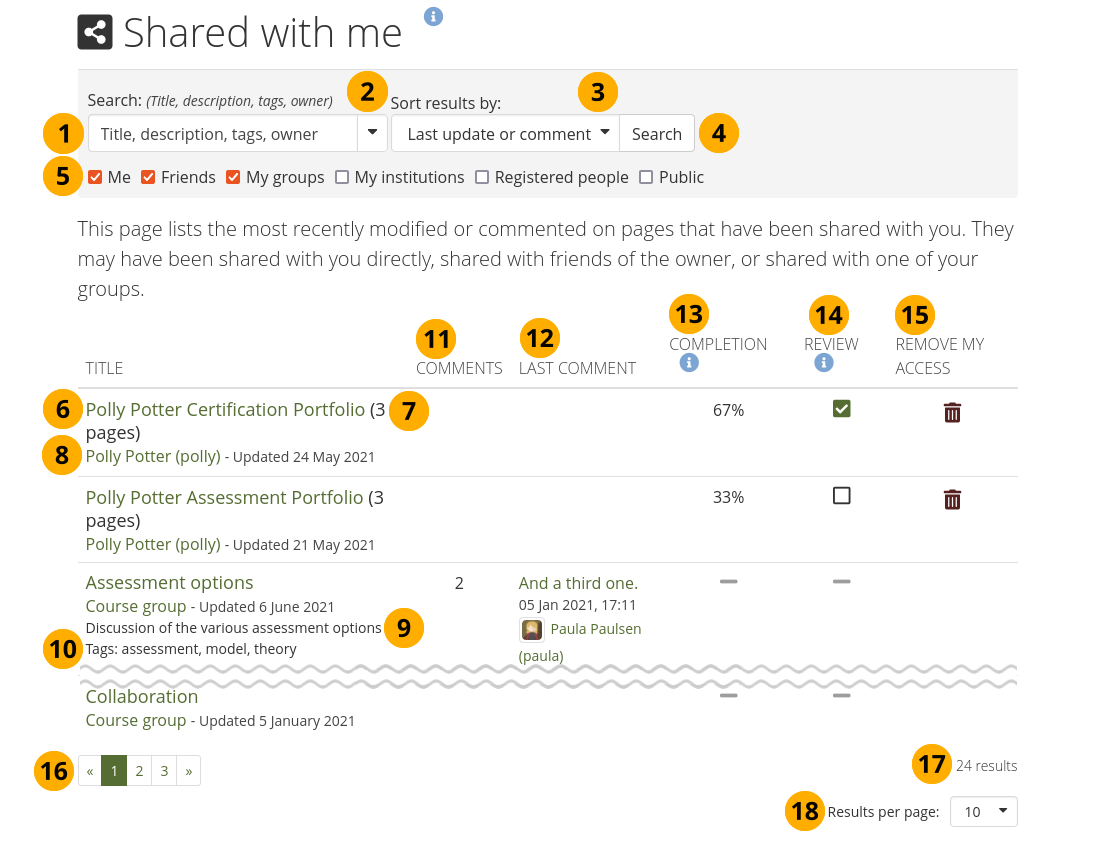
私への共有 リスト¶
検索: 検索フィールドに検索語を入力してください。デフォルトで、ポートフォリオのタイトル、説明、タグ、およびオーナによって検索します。
検索をタグにだけ制限するためにドロップダウン矢印を使用します。
検索結果: 次のオプションで結果を並べ替えることができます:
最終更新日時またはコメント
最終更新日時
オーナ
タイトル
検索を実行するために 検索 ボタンをクリックします。
検索するポートフォリオが共有されたにちがいない人々のグループを選びます。複数のオプションを選ぶことができます:
私
フレンド
マイグループ
マイインスティテューション
登録済みの人
パブリック:このオプションは、サイト/インスティテューションの管理者がパブリックポートフォリオを許可した場合にだけ表示されます。
タイトル:タイトルはポートフォリオに直接リンクしています。
コレクションが検索結果の一部である場合、その中に含まれるページの数がわかります。
作成者のリンクをクリックすると著者のプロファイルページに移動します。グループの場合はグループのホームページに移動します。日付はポートフォリオが最後に更新された時刻を表示します。
ポートフォリオの説明は、作成者が提供した場合に表示されます。
ポートフォリオに関連付けられているタグがある場合は表示されます。
コメント:ポートフォリオに関するコメントの数が表示されます。
最後のコメント:最新のコメントの先頭、作成者、コメントが残された日付が表示されます。コメントをクリックすると、全体を読むことができます。
完了: ポートフォリオにポートフォリオ完了ページが含まれている場合、承認と検証の全体的な割合が表示されます。
レビュ: ポートフォリオ完了ページに主ステートメントが含まれている場合、その確認のステータスが表示されます。
: 線のアイコンは、ポートフォリオの主ステートメントをまだ確認できないこと、確認する主ステートメントがないこと、または確認する権限がないことを示します。
: 空の四角いアイコンは、このポートフォリオの主ステートメントをまだ確認していないことを示します。アイコンをクリックすると、ポートフォリオ自体に移動します。
: 緑のチェックされた四角のアイコンは、このポートフォリオの主ステートメントを確認したことを示します。
アクセスを削除:ポートフォリオが個人的に共有されている場合は、アクセスを削除 アイコン をクリックして、アクセスを完全に削除できます。
Note
彼らのポートフォリオからあなた自身を削除している理由をポートフォリオの作者に送ることができます。彼らはそれについての通知を受け取ります。
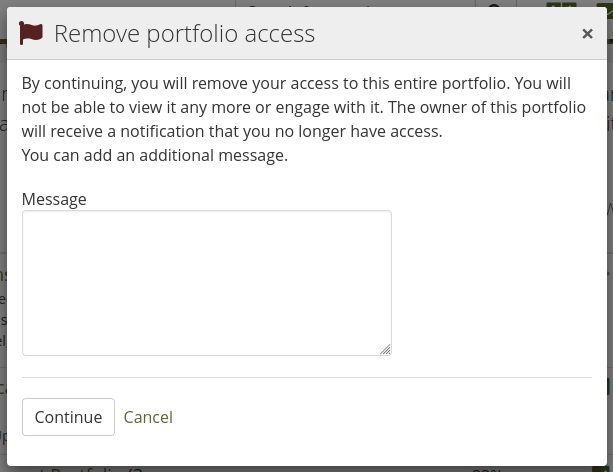
ページネータを使用して、直接リストされていない結果を表示します。
検索結果の総数を表示します。
一度に表示するポートフォリオの数を選択できます。オプションは、10、20、50、100、または500の結果です。残りのすべてのポートフォリオには、ページネータを介してアクセスできます。
